Windows系统端口被占用的解决方法,端口被占用的原因
运行软件的时候,会出现端口被占用的情况,下面小编来说说怎么解决。
查询被什么软件占用
1)使用运行打开cmd,直接输入 netstat -ano ,回车,可看到135端口的PID=1316、445端口的PID=4。
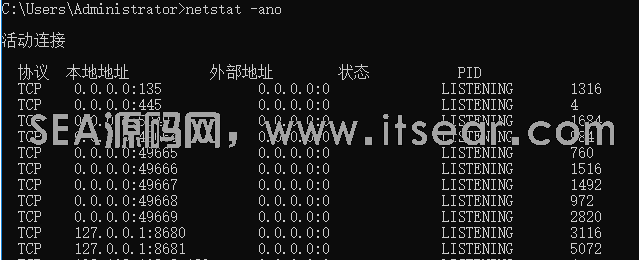
2)在任务管理器,详细信息,根据PID可找到对应的进程。
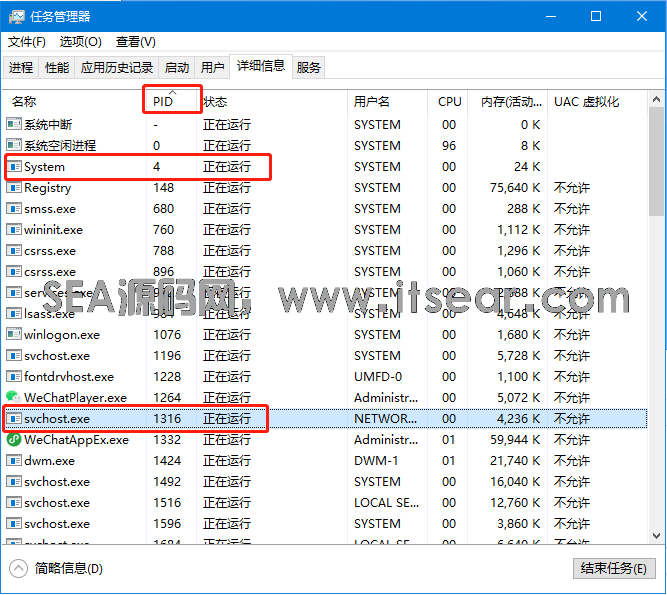
3) 根据被占用的端口查看PID,使用运行打开cmd,直接输入 以下命令 ,回车。

netstat -aon | find "8681" 或 netstat -aon | grep "8681"
#是查看8681单个端口的占用情况
netstat -aon | findstr "80" 或netstat -aon | findstr :80
#是查看包含80的一系列端口,例800,8080
4)根据进程号杀掉进程“taskkill -f -pid 5072”或“taskkill /T /F /PID 5072”,或在任务管理器找到对应的进程,直接结束进程。
查询不到占用的进程
提示端口被占用,却又查不到占用的进程。原因是 Windows 会保留一些端口,这些端口刚好处于被系统保留的端口序列里。
使用以下命令查看
netsh interface ipv4 show excludedportrange protocol=tcp
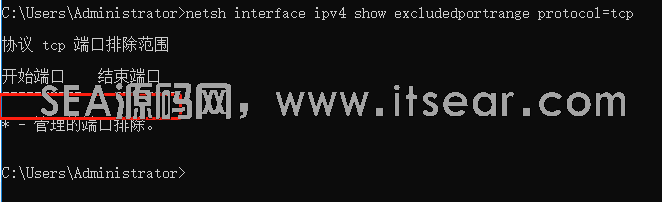
上图没有是说明没有被系统列为保留端口,如有就会在红框处显示。
Windows 保留这些端口可能的原因:
因为发现病毒活动而被微软屏蔽
安装过windows update以后,保留的端口列表发生了变化
开启了 Hyper-V 特性(安装docker,或者linux虚拟机 )
解决办法:
1、重启电脑,直到需要的端口不在保留端口中(靠运气)
2、如软件可换端口,直接换其他端口
3、将这些保留端口排除掉
netsh int ipv4 add excludedportrange protocol=tcp startport=8888 numberofports=10
这里8888为开始的端口,10的意思为8888-8898这些端口全都要移出保留端口,如果只想8888不作为端口,那么10可以改成1。
执行该命令之后,进行重启,再次查询保留端口,会发现端口列表末尾会出现一个 * 号,此时这些端口就不会被保留使用。
以上就是Windows系统端口被占用的解决方法,端口被占用的原因的详细内容,更多请关注其它相关文章!
2、本资源部分来源其他付费资源平台或互联网收集,如有侵权请联系及时处理。
欧迪SEA模板网 » Windows系统端口被占用的解决方法,端口被占用的原因






发表评论